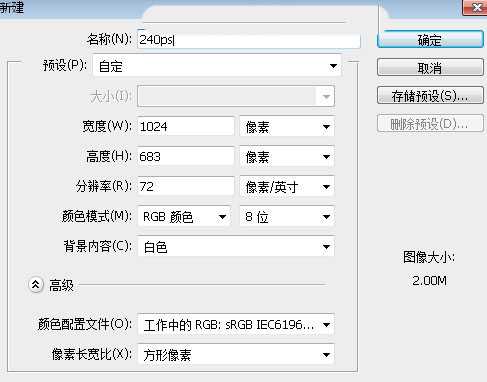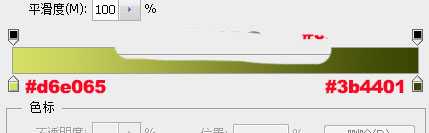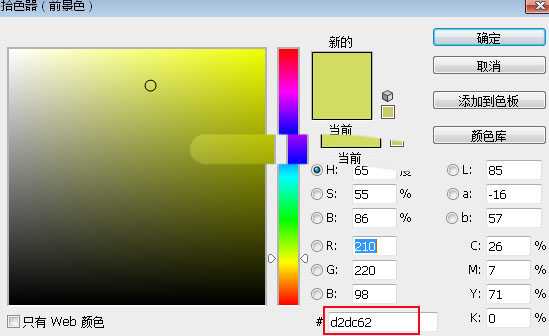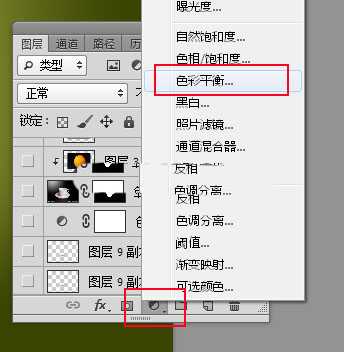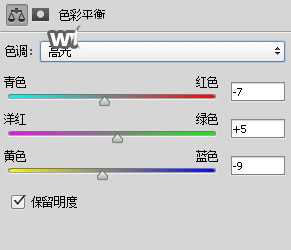站长资源平面设计
ps怎么合成冒着热气腾腾的橙子茶杯?
简介今天我们就来看看将橙子和杯子合成到一起,制作成橙杯效果的教程,下面我们就来看看详细的教程。素材下载:橙子杯子素材(密码: zexg)软件名称:Adobe photoshop 7.01 官方正式简体中文版软件大小:154MB更新时间:2013-04-19立即下载1、新建画布。打开PS软件,按Ctr
今天我们就来看看将橙子和杯子合成到一起,制作成橙杯效果的教程,下面我们就来看看详细的教程。
素材下载:橙子杯子素材(密码: zexg)
- 软件名称:
- Adobe photoshop 7.01 官方正式简体中文版
- 软件大小:
- 154MB
- 更新时间:
- 2013-04-19立即下载
1、新建画布。打开PS软件,按Ctrl + N 新建画布,尺寸为1024 * 683 像素,分辨率为72像素/英寸,如下图。
2、选择渐变工具,颜色设置为黄绿色至深绿色,如下图。
3、在属性栏选择“径向渐变”,然后由画布中间偏上区域向边角拉出径向渐变,如下图。
4、新建一个空白图层,用椭圆选框工具拉出下图所示的选区,羽化60个像素后填充黄绿色#d2dc62,按Ctrl + D 取消选区。
5、创建色彩平衡调整图层,对高光进行调整,参数及效果如下图。
上一页12 3 4 5 下一页 阅读全文